
Liebe Freunde, wir haben ausgezeichnete Nachrichten: Alles, woran wir gearbeitet haben, ist jetzt FERTIG!
Alles, was wir versprochen haben (und noch mehr), ist jetzt in euren Konten.
Wir haben so viel getan, dass wir diese Nachricht in 4 Teile aufteilen mussten, wobei dieser Beitrag der erste ist.Hotkeys ⌘/ und ctrl/
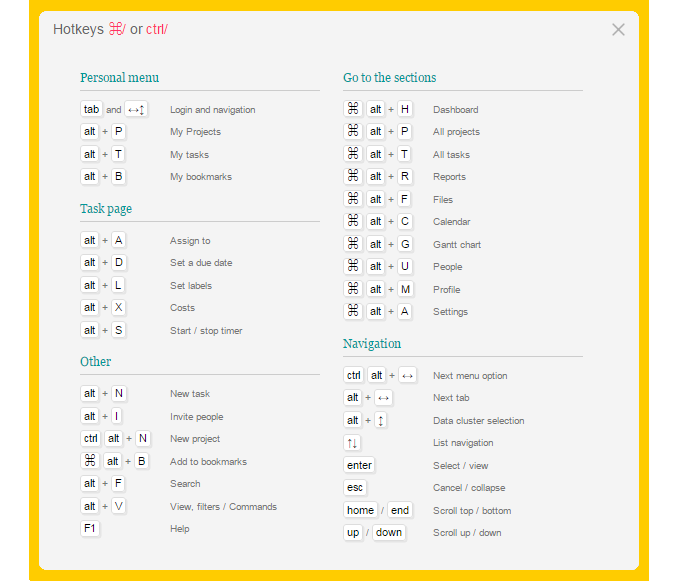
Die Verwendung von Tastenkombinationen ermöglicht eine deutlich schnellere Navigation durch die Seiten und Abschnitte des Systems.
Tipp Versucht die Tab-Taste und die rechte sowie linke ↔ und die oben und unten Pfeiltasten ↕ für einen schnellen Wechsel zwischen Abschnitten und Listen im Persönlichen Menü. Probiert aus, wie praktisch und schnell es ist. Versucht auch, mehrmals auf Tab zu klicken. Wenn ihr es bequem findet, dann macht weiter und merkt euch die anderen Hotkeys.
Profil
Der Zugriff auf euer Profil ist jetzt nicht nur über das Hamburger-Menü möglich, sondern auch indem ihr ⌘ alt+M oder ctrl alt+M auf irgendeiner Seite des Kontos klickt.
Was ist neu in eurem Profil und dem Profil der Mitarbeiter?
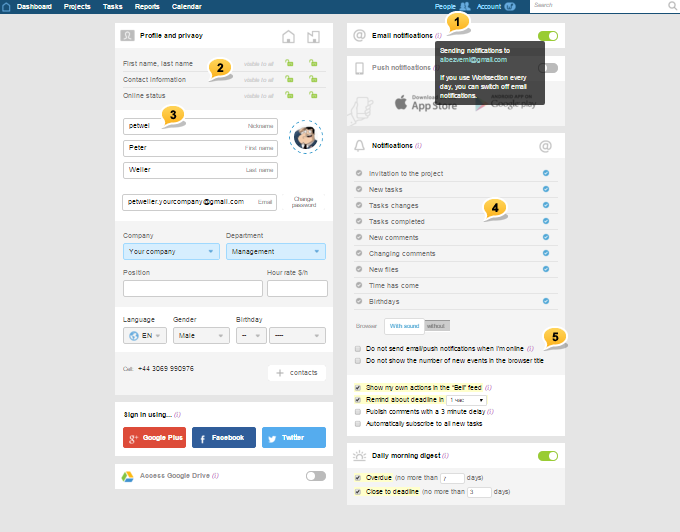
- neues, einfaches und klares Design mit zusätzlichen Informationen1
- verbesserte Datenschutzeinstellungen2
- jetzt gibt es einen Spitznamen 3
- absolut neues Einstellungssystem für Benachrichtigungen4
- neue Optionen5, die ihr höchstwahrscheinlich aktivieren möchtet
Und jetzt lasst uns einen detaillierten Blick darauf werfen:
Spitzname und Datenschutz
Viele unserer Kunden äußerten den Wunsch, die Möglichkeit zu haben, Spitznamen in ihren Konten zu verwenden und die echten Namen ihrer Mitarbeiter nicht anzuzeigen. Nun, Wunsch erfüllt! Ab sofort kann jeder, der diese Option wollte, sie nutzen.
Wenn dies für euer Unternehmen nicht wichtig/ relevant ist, bitte weiter zum nächsten Abschnitt.
Standardmäßig ist der Spitzname der Teil der E-Mail-Adresse eines Mitarbeiters, der vor @ steht.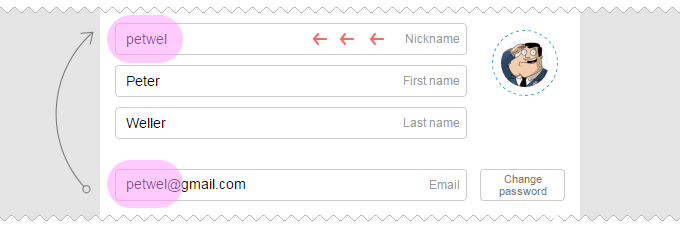
Beispiel, wenn die E-Mail-Adresse eines Mitarbeiters [email protected] lautet, dann ist der Spitzname svetik1992. Natürlich kann dieser vom Mitarbeiter sowie vom Inhaber oder Administrator des Kontos geändert werden.
Jeder hat einen Spitznamen, verstanden! Was kommt als Nächstes?
Was als Nächstes kommt, hängt von den Datenschutzeinstellungen des Nutzers ab:
- wenn sowohl Vorname als auch Nachname offen sind (zwei grüne Schlösser) — wird der Spitzname nicht genutzt;
- wenn vor den Kunden versteckt (ein Schloss ist offen, das andere geschlossen) — sehen die Mitarbeiter eurer Firma den Vor- und Nachnamen, während eure Kunden nur den Spitznamen sehen
- wenn für alle verborgen (zwei rote Schlösser) — sehen alle außer Admins nur den Spitznamen des Teilnehmers.
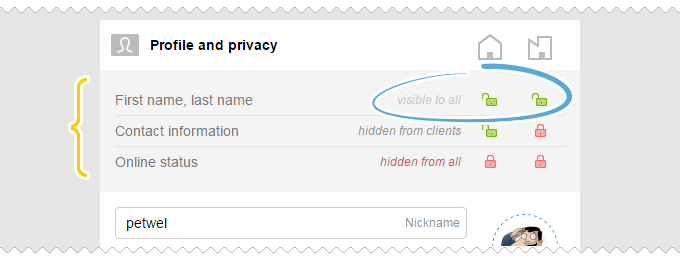
Die gleiche Regel gilt für andere Datenschutzeinstellungen: Sichtbarkeit der Kontakte und Online-Status. Sie können „Für alle sichtbar“, „Vor Kunden verborgen“ oder „Für alle verborgen“ sein (mit Ausnahme der Kontoadmins).
Wenn ihr den Spitznamen auf absolut allen Seiten und in allen Listen unabhängig von den Datenschutzeinstellungen einzelner Nutzer verwenden wollt, — geht zu Systemeinstellungen ⌘[ [alt+A, schiebt den Regler in die Spitznamen Position in den Teilnehmeroptionen und speichert.
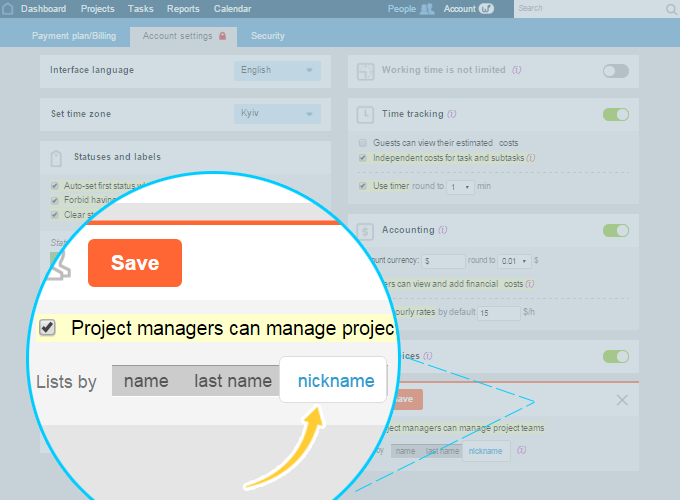
Nachdem das geschehen ist, sehen nur noch Admins die Namen und Nachnamen der Teilnehmer.
Kehren wir zum Profil und zu den persönlichen Einstellungen zurück.
Flexible Benachrichtigungseinstellungen
Wir möchten euch nur erinnern, wie das alles funktioniert.
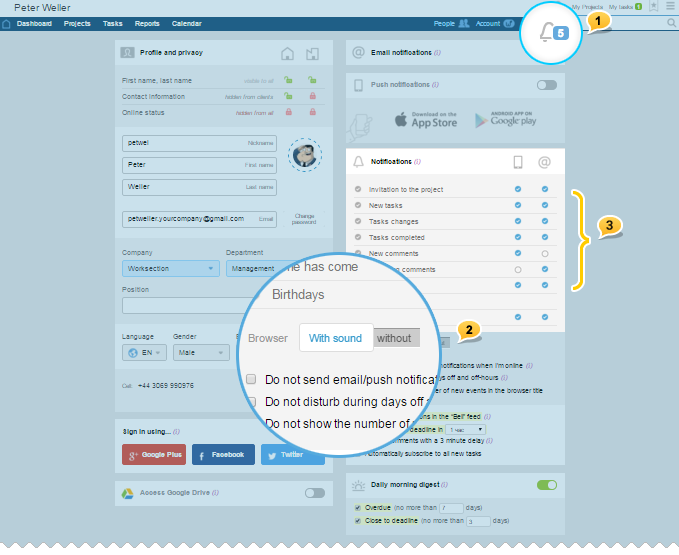
Wenn das System euch eine Benachrichtigung sendet, wird sie obligatorisch an die Glocke auf den Seiten eures Browsers1 gesendet. Diese kann mit oder ohne Klang2 erfolgen. Danach können Kopien der Benachrichtigungen an eure E-Mail und/oder an die Push-Benachrichtigungs-App von Worksection auf eurem Smartphone gesendet werden. Und genau das kann in der neuen Tabelle der Benachrichtigungen3 eingestellt werden.
Ereignisse einer Art können überall versendet werden, während andere Ereignisse überhaupt nicht versendet werden (außer für die Glocke in eurem Browser). Ihr müsst nur die Kästchen in den Zeilen jedes Ereignisses in den Spalten E-Mail und Push-Benachrichtigungen ankreuzen oder abwählen.
Wenn ihr Worksection täglich nur bei der Arbeit öffnet und die Benachrichtigungen in eurem Browser mehr als genug sind, könnt ihr E-Mail- und Push-Benachrichtigungen vollständig deaktivieren. In diesem Fall wird die Tabelle mit ihren Einstellungen verschwinden.
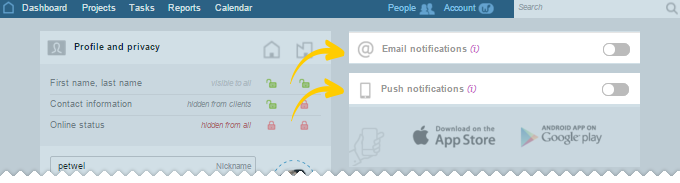
Neue Benachrichtigungsoptionen
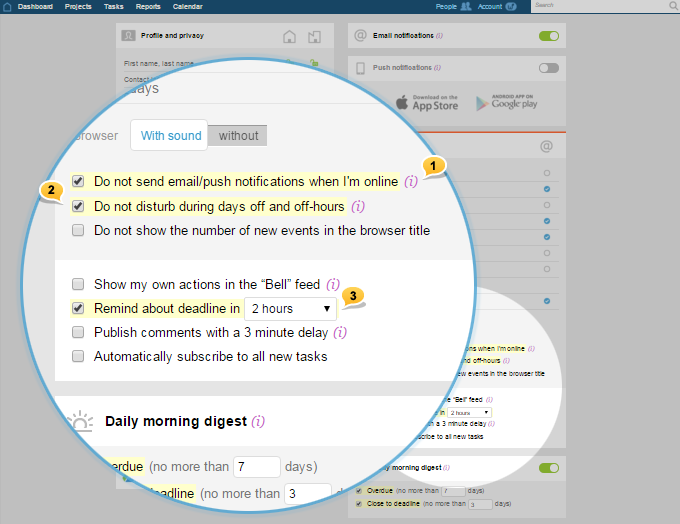
1 — Keine E-Mail/Push-Benachrichtigungen senden, wenn ich online bin
Wir empfehlen euch, diese Option zu aktivieren. Wenn ihr an eurem Computer arbeitet, sind alle Benachrichtigungen auf den Seiten eures Browsers sichtbar und es ist nicht nötig, sie in eure E-Mail und/oder die App zu duplizieren. Wenn ihr offline seid, beginnen die Benachrichtigungen auf euer Telefon und/oder E-Mail zu kommen. Das ist sehr praktisch.
2 — Nicht stören während der Arbeitszeit/Freitage
Diese Option ermöglicht es euch, Abende und freie Tage zu verbringen, ohne von der Arbeit abgelenkt zu werden ;) Diese Option erscheint nur, wenn die Arbeitszeit auf Kontoebene aktiviert ist (und ihr werdet gleich erfahren, wie man das macht).
3 — Zusätzlich über die Zeit benachrichtigen... 30 Minuten / 1 Stunde / 2 Stunden im Voraus
Dies gilt nur für Aufgaben mit genauer Fertigstellungszeit. (Die genaue Fertigstellungszeit ist auch eine neue Funktion, die nun mit Zeiteinstellung verfügbar ist).
Beispiel, wenn diese Option aktiviert ist und 2 Stunden eingestellt ist, erhaltet ihr eine Benachrichtigung über die bevorstehende Frist um 14 Uhr zweimal (um 12 Uhr und um 14 Uhr). Es sollte angemerkt werden, dass Benachrichtigungen dieser Art niemals an eure E-Mail gesendet werden.
Arbeitszeit
Die Option zur Aktivierung der Arbeitszeit steht nur Admins mit dem Recht auf Zugriff auf „Kontoeinstellungen“ zur Verfügung, die mit der folgenden Tastenkombination ⌘ alt+A oder ctrl alt+A erreicht werden kann.
Die aktualisierten Systemeinstellungen sehen ungefähr so aus:
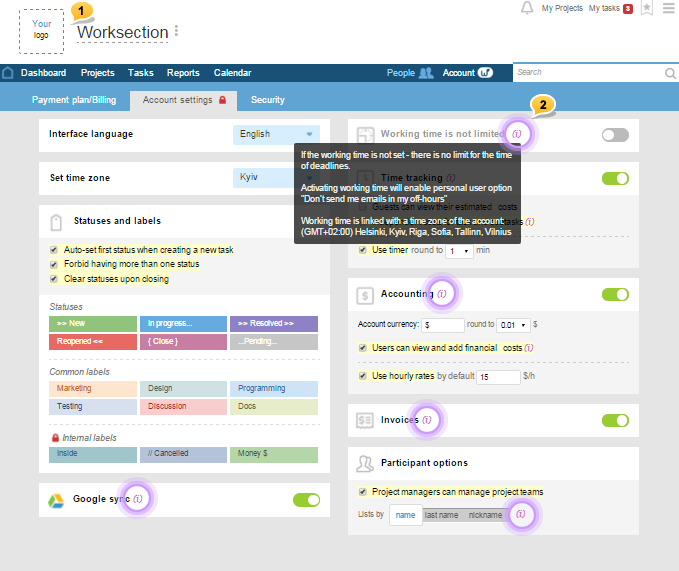
1 — Logo-Upload und Änderung des Namens des Eigentümers des Kontos sind im Kopfbereich.
2 — Nun gibt es ein (i) im gesamten System-Interface, das Informationen über die Funktionalität eines bestimmten Elements enthält. Ihr müsst einfach über ein bestimmtes Element fahren oder es berühren, wenn es ein Touchscreen ist.
Lasst uns mehr über die Arbeitszeit sprechen
Standardmäßig ist die Arbeitszeit in eurem Konto, wie zuvor, nicht begrenzt.
Das bedeutet, dass es keine Einschränkungen für die Festlegung von Datum und Uhrzeit der Arbeitsausführung gibt, und die Arbeit läuft 24/7.
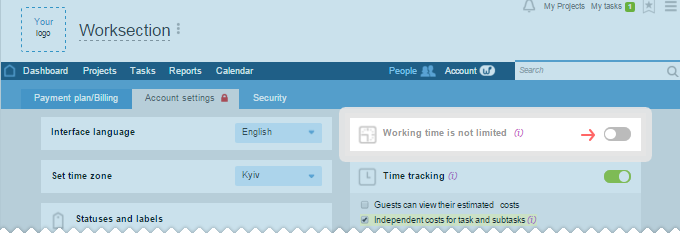
Wenn ihr entscheidet, die Arbeitszeit zu begrenzen oder die freien Tage auszuschließen — Aktiviert den Block.
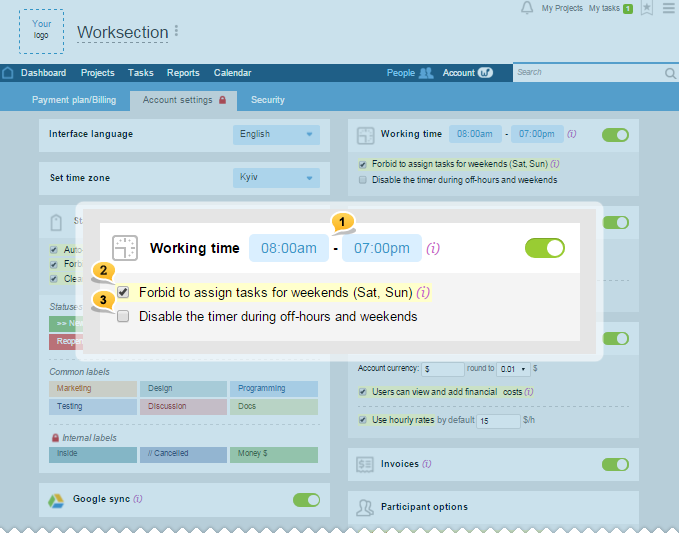
1 — Arbeitszeit
Legt den Beginn und das Ende des Arbeitstags in der Zeitzone des Eigentümers des Kontos fest.
2 — Aufgabenverhinderung für Wochenenden und Aktivierung der Arbeitstage
Hinweis, dies ist nicht nur eine Verhinderung, sondern auch eine Aktivierung zusätzlicher Funktionalitäten. Die Balken der Aufgaben im Gantt-Diagramm werden Wochenenden berücksichtigen, wenn Schichtwechsel stattfinden. Im neuen Fenster der Zeiteinstellungen könnt ihr die Anzahl der benötigten Arbeitstage angeben, und das System wählt automatisch das neue Datum mit dem Konto für alle Wochenenden (ansonsten werden die Berechnungen auf der Grundlage von Kalendertagen durchgeführt).
3 — Timers während der “Außerhalb der Arbeit”-Zeit ausschalten
Ihr könnt Timers automatisch während der “Außerhalb der Arbeit”-Zeit und an Wochenenden ausschalten oder neue Timers einstellen.
Tipp
- Wenn ihr die Arbeitszeit nicht einschränken möchtet, solltet ihr die Wochenenden aus dem Prozess ausschließen — stellt die Arbeitszeit von 00:00 bis 24:00 ein und aktiviert die Verhinderung für Wochenenden;
- Wenn ihr denkt, dass es gut wäre, alle vergessenen Timers um 24:00 auszuschalten, ohne zusätzliche Zeitbeschränkungen zu schaffen — stellt die Arbeitszeit von 00:15 bis 24:00 ein. Es gibt praktisch keine Einschränkungen; jedoch kann der Timer nicht länger als aufeinanderfolgende 23 Stunden und 45 Minuten laufen.
Außerdem wird die Aktivierung der Arbeitszeit allen Teilnehmern einen Punkt zum Profil ⌘ alt+M hinzufügen, der es ihnen ermöglicht, die Benachrichtigungen entsprechend der Arbeitszeit des Hauptunternehmens des Kontos zu begrenzen sowie weniger von Nachrichten in der Freizeit abgelenkt zu werden.
Das ist das Ende von Teil 1. Fortsetzung folgt…
